Comment ajouter rapidement du texte à une vidéo
Ajouter du texte à la vidéo était autrefois un problème. Mais maintenant, vous pouvez le faire en ligne et partager votre contenu avec le monde en quelques minutes seulement - pas besoin de télécharger un logiciel d'édition. Clideo est un outil Web gratuit, et vous pouvez l'utiliser sur n'importe quelle plate-forme :Windows ou Mac, iPhone ou Android.
Si vous souhaitez ajouter des sous-titres à votre vidéo, vous pouvez également le faire, accédez simplement à notre outil spécial !
Suivez simplement ces trois étapes simples pour ajouter du texte à n'importe quel clip :
-
Téléchargez votre vidéo
Ouvrez notre outil Ajouter du texte à la vidéo et sélectionnez l'un des modèles. Ne vous inquiétez pas, vous pourrez le modifier ultérieurement si nécessaire.
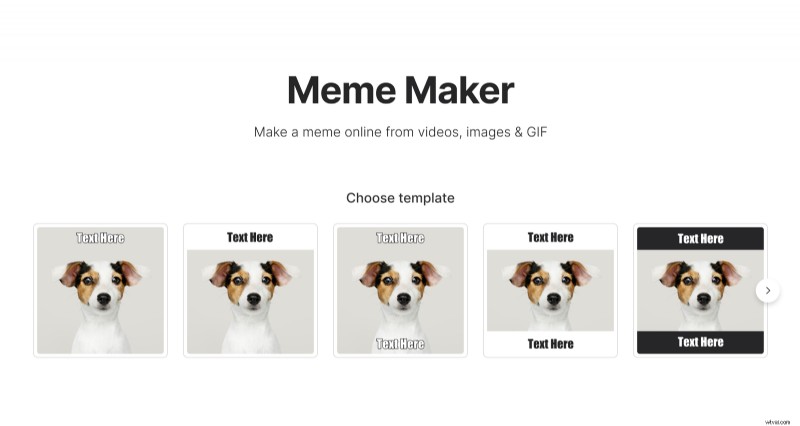
Faites glisser et déposez le fichier depuis votre bureau ou utilisez le sélecteur de fichier pour le retirer d'un dossier (même dans Google Drive ou Dropbox).
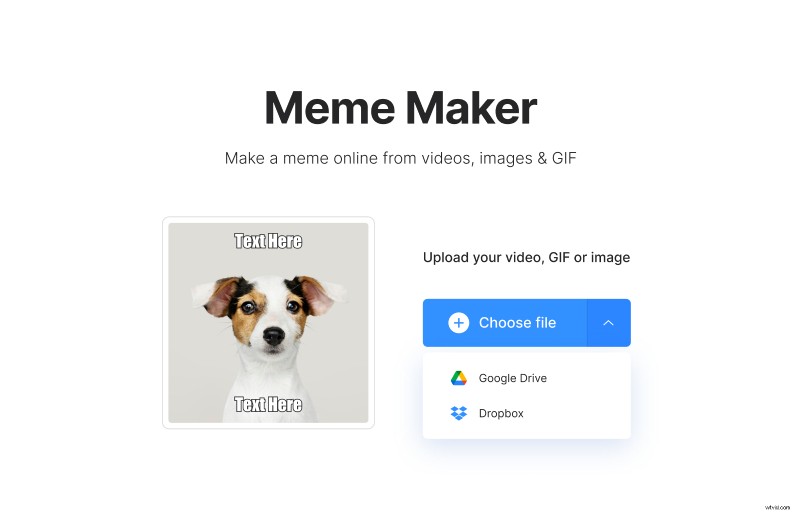
Remarque :vous pouvez télécharger un fichier jusqu'à 500 Mo gratuitement.
-
Ajouter du texte à votre vidéo
Ajoutez du texte en haut et en bas de la vidéo en tapant dans les deux cases sur le côté droit de l'écran. Dès que vous faites cela, Clideo l'ajoute à l'aperçu.
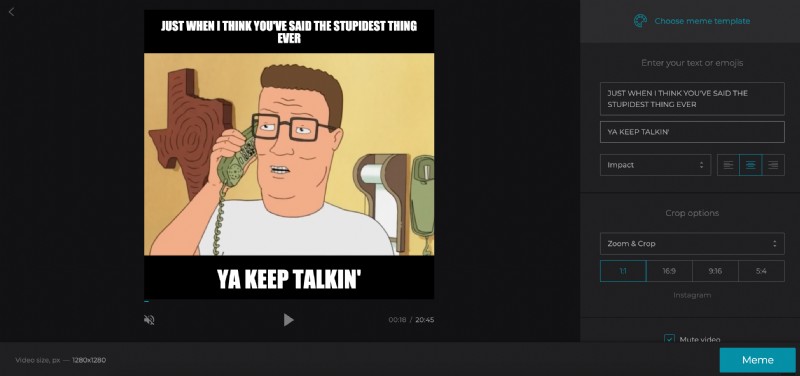
Si tout semble bon, vous pouvez cliquer sur le bouton "Mème" dans le coin inférieur droit de l'écran. Ou vous pouvez utiliser plus d'options de personnalisation pour créer la vidéo parfaite pour votre objectif.
Le premier changement que vous voudrez peut-être apporter est la police de caractères du texte. Utilisez simplement le menu déroulant sous les zones de texte pour choisir parmi une variété de polices.
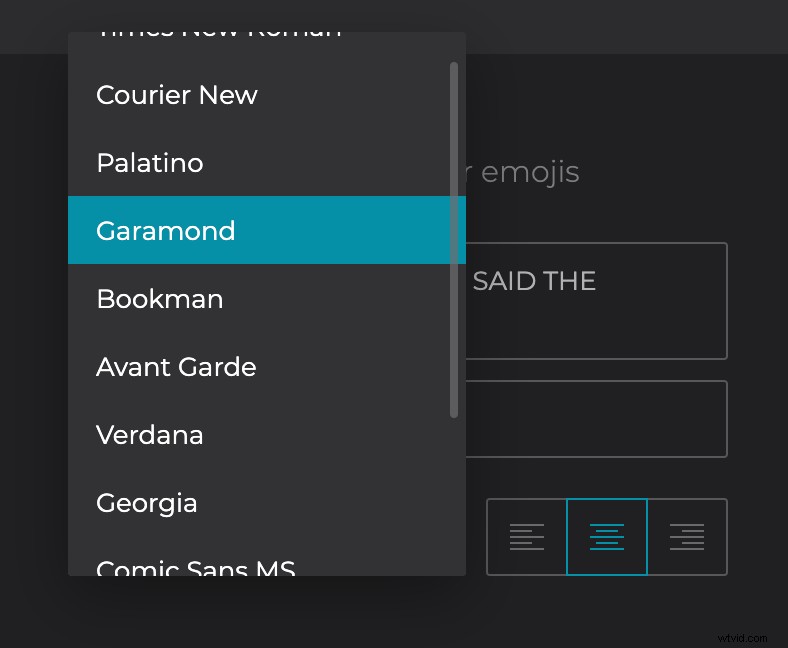
Vous pouvez également ajuster l'alignement (à gauche, au centre ou à droite).
Vous pouvez modifier le modèle à tout moment si vous le souhaitez, cliquez simplement sur "Choisir un modèle de mème" en haut de la barre latérale droite.
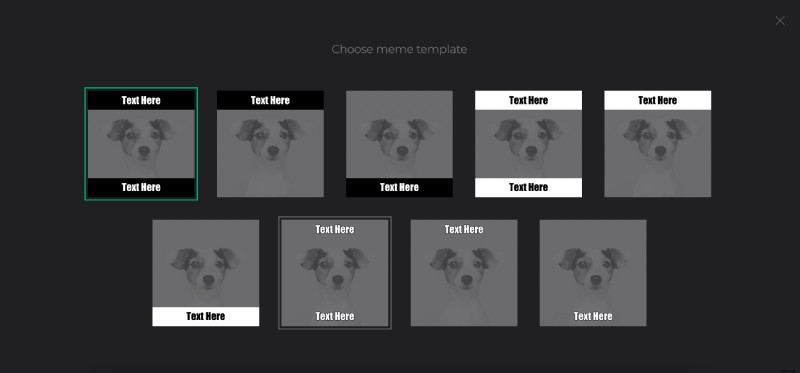
Le texte a fière allure, mais que faire si vous ne voulez pas une vidéo carrée ?
Différentes plates-formes fonctionnent mieux avec différentes tailles de vidéo. La valeur par défaut sur Clideo est un carré, ce qui est idéal pour Instagram. Mais que se passe-t-il si vous souhaitez publier sur YouTube ? Ou créer une story Instagram ?
Vous pouvez choisir parmi quatre options de recadrage différentes en bas de la barre latérale droite.
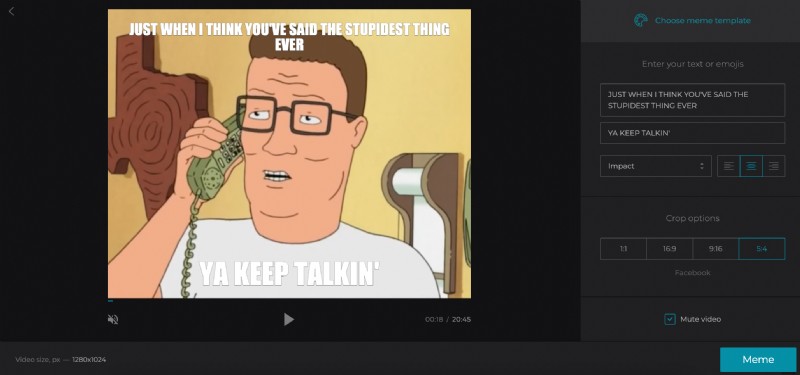
Cliquez sur les options pour voir un aperçu de votre fichier avec chaque ensemble de proportions et cliquez sur "Mème".
-
Exportez votre vidéo
Clideo effectuera un certain travail pendant un moment, et une fois terminé, vous pourrez télécharger la vidéo, l'enregistrer sur Google Drive ou Dropbox.
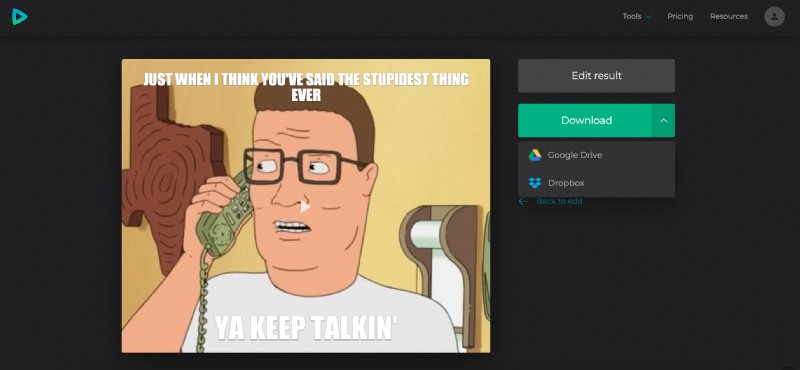
Pour supprimer le filigrane, cliquez sur "Supprimer le filigrane" et connectez-vous avec votre compte Google ou Facebook. Si vous n'avez pas encore d'abonnement Clideo Pro, allez-y ! Il vous permet non seulement de supprimer les filigranes, mais également de sauvegarder vos projets sur votre compte et de les modifier pendant 24 heures.
